| Q:質問 |
| 伝票作成画面で予測候補リストに得意先情報が表示されなくなりました。 |
| A:回答 |
| 以下の手順をお試しください。 |
| (1) | 製品の起動アイコンの上でマウスの右ボタンをクリックして「プロパティ」を選択します。 |
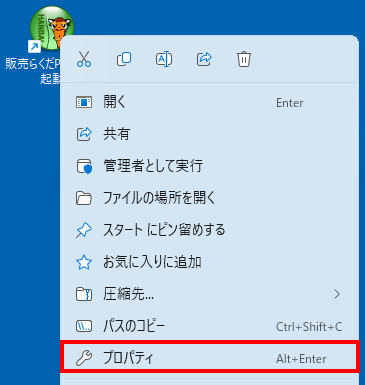 |
| (2) | 画面上部の「互換性」タブをクリックします。 |
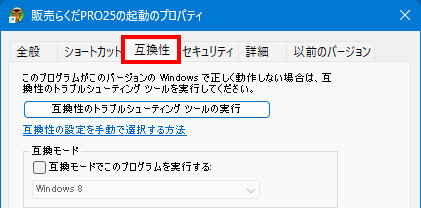 |
| (3) | 「管理者としてこのプログラムを実行する」にチェックがついている場合は、チェックを外して「OK」ボタンをクリックします。 |
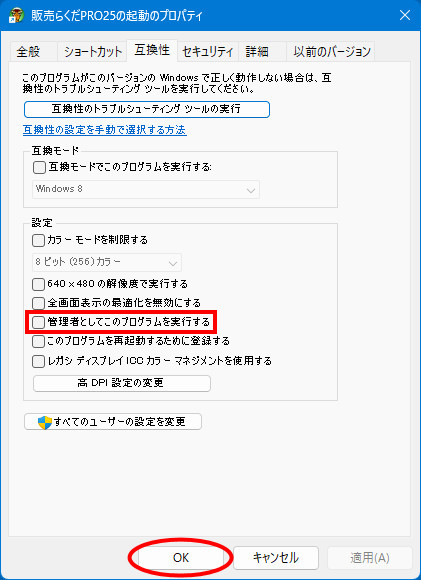 |
| (4) | 製品の起動アイコンの上でマウスの右ボタンをクリックして「ファイルの場所を開く」を選択します。 |
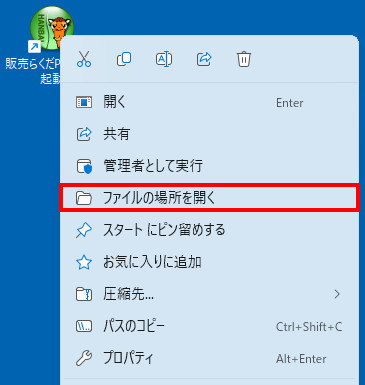 |
| (5) | 表示されたフォルダーにある、「Loader2」(または「Loader2.exe」)を右クリックし、[プロパティ]をクリックします。 |
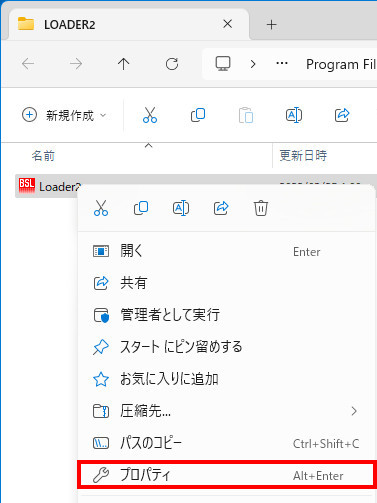 |
| (6) | 画面上部の「互換性」タブをクリックします。「管理者としてこのプログラムを実行する」のチェックを外して、「OK」ボタンをクリックします。 |
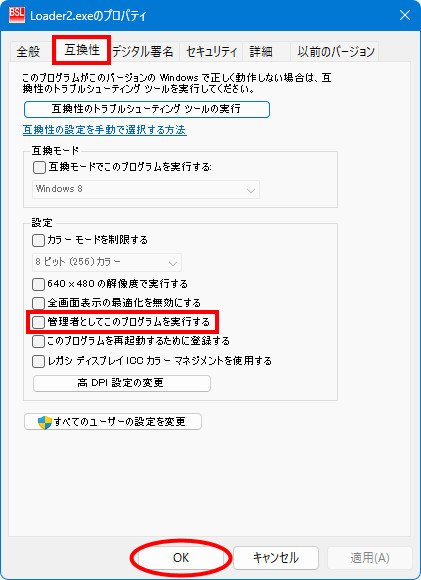 |
|
| (7) | スタートボタンをクリックしてアプリの一覧を表示します。 |
 |
| (8) | アプリの一覧から「Access」を探し、右クリックします。 |
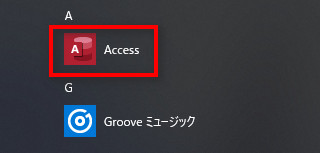 |
| (9) | 表示されたメニューの[アンインストール]をクリックします。 |
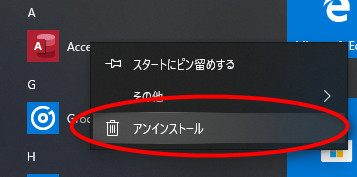 |
| (10) | 確認画面の[アンインストール]をクリックします。 |
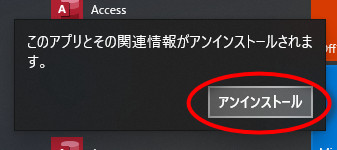 |
| (11) | 再度、スタートボタンをクリックしてアプリの一覧を表示し、一覧に「Access」が表示されていなければアンインストールは完了です。 |
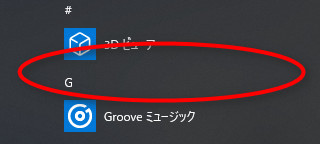 |
| (12) | 通常の手順に従って、BSL製品を起動してください。 |
|
この資料は以下の製品について記述したものです。 販売らくだ20 販売らくだ21 販売らくだ22 販売らくだ23 販売らくだ24 販売らくだ25 販売らくだ26 販売らくだ9 販売らくだプロ20 販売らくだプロ21 販売らくだプロ22 販売らくだプロ23 販売らくだプロ24 販売らくだプロ25 販売らくだプロ26 販売らくだプロ9 かるがるできる販売20 かるがるできる販売21 かるがるできる販売22 かるがるできる販売23 かるがるできる販売24 かるがるできる販売25 かるがるできる販売26 かるがるできる販売9 |